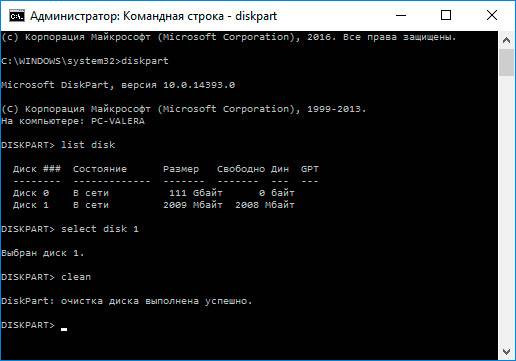
Флешка стала незаменимым аксессуаром в повседневной жизни современных пользователей компьютеров. Она позволяет хранить и передавать данные, удобно переносить информацию и делать резервные копии важных файлов. Однако есть моменты, когда компьютер не видит флешку, вызывая недоумение и проблемы у пользователей.
Основными причинами, по которым компьютер может не видеть флешку, являются неисправности в самой флешке или в порту USB компьютера. Возможные повреждения могут быть вызваны множеством факторов, таких как вирусы, физические повреждения, несовместимость формата файловой системы и другие.
Если ваш компьютер не видит флешку, не стоит сразу паниковать. Во-первых, проверьте надежность соединения флешки с портом USB — попробуйте вставить ее в другой порт на компьютере или проверьте на другом устройстве. Возможно, проблема в самом порту или контактах флешки. Во-вторых, обратите внимание на то, активируется ли лампочка на самой флешке при включении в компьютер. Если нет, то, вероятно, причина в неисправности самой флешки.
Неисправности флешки
1. Физическое повреждение: Если флешка была подвержена физическим воздействиям, например, падению или удару, это может привести к неисправности. Проверьте поверхность флешки на наличие трещин, царапин или перегибов.
2. Коррозия контактов: Если флешка была неправильно хранится во влажной среде, контакты могут покрыться оксидами или коррозией, что мешает компьютеру правильно распознать устройство. Попробуйте протереть контакты сухой тканью или специальным раствором для чистки.
3. Прошивка флешки: Если новая флешка не распознается компьютером, возможно, проблема связана с ее прошивкой. Обновите прошивку флешки, следуя инструкциям производителя.
4. Повреждение файловой системы: Неправильное извлечение флешки из компьютера или сбои в работе операционной системы могут повредить файловую систему флешки. Попробуйте восстановить файловую систему, используя специальные программы или обратитесь за помощью к специалисту.
5. Низкое качество флешки: Некоторые дешевые флешки не имеют должного качества и могут стать неисправными после непродолжительного использования. В таком случае, замена флешки может быть наилучшим решением.
Если ваш компьютер по-прежнему не видит флешку после проверки и решения вышеперечисленных проблем, возможно, вам потребуется обратиться к специалисту или заменить флешку на новую.
Повреждение разъема
Повреждение разъема может произойти из-за неправильного использования или небрежного обращения с флешкой. Например, неправильное вставление или извлечение флешки из разъема может повредить его контакты, что приведет к проблемам с распознаванием.
Чтобы исправить проблему с поврежденным разъемом, можно попробовать следующие решения:
- Проверьте разъем на наличие видимых повреждений. Визуально осмотрите разъем флешки, чтобы выявить возможные повреждения, такие как изломанные или согнутые контакты. Если вы обнаружите повреждения, это может быть причиной проблемы и требовать ремонта или замены разъема.
- Очистите разъем и контакты флешки. Иногда проблема распознавания флешки может быть вызвана пылью, грязью или окислами на контактах разъема или на самой флешке. Очистите разъем и контакты флешки с помощью сухой чистой ткани или мягкой щетки. Убедитесь, что вы аккуратно удаляете пыль или грязь, избегая повреждения контактов.
- Используйте другой USB-порт или компьютер. Если после очистки разъема флешки проблема не исчезла, попробуйте подключить флешку к другому USB-порту или к другому компьютеру. Возможно, проблема связана не с флешкой, а с неисправностью USB-порта или компьютера.
Если ни одно из этих решений не помогло, вероятнее всего, повреждение разъема флешки более серьезное и требует ремонта или замены разъема. В этом случае рекомендуется обратиться к специалисту или обратиться в специализированный сервисный центр для профессионального ремонта.
Неработоспособность контактов
Пыль, грязь и окислы могут стать преградой для правильного соединения контактов. В результате этого возникают проблемы с передачей данных между флешкой и компьютером, из-за чего последний не видит устройство.
Чтобы решить данную проблему, рекомендуется аккуратно очистить контакты флешки и порты компьютера. Для этого можно использовать ватные палочки или мягкую ткань, смоченную изопропиловым спиртом или специальной жидкостью для чистки разъемов.
Перед тем как начать чистить контакты, убедитесь, что устройство выключено и отключено от источника питания. Также обратите внимание на то, чтобы не повредить ни флешку, ни порты компьютера в процессе чистки.
Очистка контактов поможет устранить преграды для передачи данных и вернет работоспособность флешке. Если после проведенных мероприятий компьютер по-прежнему не видит флешку, возможно проблема кроется в других причинах, рассмотрение которых поможет найти решение.
Проблемы с драйверами компьютера
Драйверы – это специальные программы, которые позволяют операционной системе общаться с аппаратными устройствами, включая флешки. Если драйверы не установлены, устарели или повреждены, то компьютер может не распознать подключенную флешку.
Чтобы решить проблему с драйверами, первым делом необходимо проверить их актуальность. Это можно сделать в менеджере устройств, который находится в системных настройках компьютера. Если драйвер устройства (в данном случае флешки) отображается с ошибкой или является устаревшим, необходимо обновить его до последней версии.
Однако нередко бывает, что драйверы флешки не устанавливаются автоматически или отсутствуют в базе данных операционной системы. В таких случаях пользователям рекомендуется посетить официальный веб-сайт производителя флешки и скачать драйверы с их поддерживаемой страницы поддержки.
После установки новых драйверов компьютер может успешно обнаружить флешку. Однако, если проблема остается, может потребоваться перезагрузка компьютера для корректной работы флешки с установленными драйверами.
Важно помнить, что перед установкой и обновлением драйверов необходимо создать точку восстановления системы на случай неудачной установки или совместимости с другими программами.
Устаревшие драйвера
Если драйвер для USB-порта устарел или поврежден, это может привести к ситуации, когда флешка не распознается компьютером. Чтобы проверить, является ли проблема устаревшим драйвером, вы можете перейти в «Управление компьютером» и проверить состояние драйвера USB-порта.
Если драйвер устарел, вам необходимо обновить его до последней версии. Обычно это можно сделать через сайт производителя компьютера или USB-порта. Обновление драйвера может решить проблему и позволить вашему компьютеру увидеть флешку.
Если обновление драйвера не помогло, вы также можете попробовать отключить и затем снова включить USB-порт. Это иногда помогает сбросить состояние порта и позволяет компьютеру обнаружить флешку.
Если проблема по-прежнему не решена, возможно, потребуется обратиться к специалисту или администратору системы, чтобы они помогли вам найти решение.
Отсутствие необходимых драйверов
Если компьютер не распознает флешку, первым делом стоит проверить, установлены ли соответствующие драйверы. Для этого можно выполнить следующие действия:
| Шаг 1: | Перейдите в «Диспетчер устройств», нажав правой кнопкой мыши на значок «Мой компьютер» или «Этот компьютер» и выбрав соответствующий пункт в контекстном меню. |
| Шаг 2: | В списке устройств найдите раздел «Универсальные последовательные шина (USB)» или «Картридеры», в зависимости от вашей операционной системы. |
| Шаг 3: | Раскройте соответствующий раздел и проверьте, есть ли в списке устройство, соответствующее вашей флешке. Если устройство отмечено восклицательным знаком или имеет другие отметки проблем, скорее всего, проблема связана с отсутствием необходимых драйверов. |
| Шаг 4: | Правой кнопкой мыши щелкните на устройстве и выберите пункт «Обновить драйвер». Затем следуйте инструкциям мастера обновления драйверов. |
Если после обновления драйверов компьютер все равно не видит флешку, рекомендуется обратиться за помощью к специалисту или посетить официальный сайт производителя флешки для загрузки и установки последних драйверов. Также стоит проверить флешку на другом компьютере, чтобы исключить возможность ее поломки.
Конфликты с программным обеспечением
Для решения этой проблемы можно попробовать следующие действия:
- Отключить все ненужные программы и процессы, которые могут вызывать конфликты;
- Обновить или переустановить драйверы USB-портов и контроллеров;
- Проверить наличие обновлений для операционной системы и установить их;
- Отключить антивирусное программное обеспечение и фаервол временно для проверки, не блокирует ли оно подключение флешки;
- Использовать другой USB-порт, возможно, проблема связана с неисправностью конкретного порта.
Если после выполнения этих действий компьютер по-прежнему не видит флешку, то проблема, скорее всего, не связана с программным обеспечением, и требуется дальнейшая диагностика и поиск причины неисправности.
Антивирусное программное обеспечение
Чтобы устранить проблему, связанную с антивирусным программным обеспечением, необходимо выполнить несколько шагов. Во-первых, убедитесь, что ваш антивирус обновлен до последней версии. В новых версиях антивирусных программ могут быть исправления, связанные с работой с флешками.
Во-вторых, проверьте настройки антивируса. Многие антивирусы имеют функцию блокировки автоматического доступа к внешним устройствам, включая флешки. Убедитесь, что эта функция отключена или что ваша флешка находится в списке разрешенных устройств.
Если проблема с флешкой все еще не решена, попробуйте временно отключить антивирусное программное обеспечение и подключить флешку заново. Если компьютер начнет видеть флешку после выключения антивируса, возможно, ваша программа-антивирус вызывает конфликт с флешкой или ее драйверами. В этом случае, вам может потребоваться обратиться в службу поддержки вашего антивирусного программного обеспечения для получения дополнительной помощи.
| Проблема | Возможное решение |
|---|---|
| Антивирус блокирует доступ к флешке | Обновите антивирус до последней версии и проверьте настройки антивирусного программного обеспечения. Убедитесь, что флешка разрешена в списке устройств. |
| Антивирус вызывает конфликт с флешкой или ее драйверами | Временно отключите антивирус и проверьте, начинает ли компьютер видеть флешку. Обратитесь в службу поддержки антивирусного программного обеспечения, если проблема сохраняется. |
Вопрос-ответ:
Какие могут быть основные причины того, что компьютер не видит флешку?
Основные причины, по которым компьютер может не видеть флешку, включают: поврежденные USB-порты, некорректная работа драйверов, проблемы с файловой системой флешки, неправильное подключение флешки, а также возможностей вирусной атаки.
Что делать, если компьютер не распознает флешку, но она подключена?
Если компьютер не распознает флешку, в первую очередь проверьте, правильно ли она подключена к USB-порту. Попробуйте также подключить флешку к другому порту или к другому компьютеру, чтобы исключить возможность повреждения порта или проблем с вашим компьютером.
Что делать, если компьютер не видит флешку после переноса файлов или форматирования?
Если компьютер не видит флешку после переноса файлов или форматирования, попробуйте использовать другую программу для форматирования или восстановления данных. Возможно, ваша флешка повреждена или проблема связана с файловой системой. Также стоит проверить флешку на наличие вирусов.
Может ли причина проблемы быть в старых драйверах на компьютере?
Да, старые или некорректно установленные драйвера могут стать причиной того, что компьютер не видит флешку. Попробуйте обновить драйверы USB-портов на вашем компьютере или установить их заново. Это может помочь решить проблему.
Какие еще возможные решения есть, если компьютер не видит флешку?
Если компьютер не видит флешку, попробуйте проверить ее на наличие физических повреждений, таких как сгибы или царапины. Также можно попытаться использовать другой USB-кабель или адаптер. Если ни одно из приведенных решений не помогло, возможно, флешка неисправна и требует замены.
Какие могут быть основные причины того, что компьютер не видит флешку?
Основными причинами проблемы могут быть неисправность порта USB, конфликт с установленными драйверами, повреждение самой флешки или форматирование в неподдерживаемой файловой системе.